Merhaba iCloud yedekleme servisini kullanarak eski iPhone’dan yenisine geçiş için neler yapmanız gerektiğini aşağıdaki yazımda bulabilirsiniz.
iCloud Yedekleme ile eski cihazınızı kopyalama
- Eski cihazınızdan Ayarlar’ın içinde en üst kısımda bulunan isminiz ve “Apple Kimliği, iCloud, iTunes, ve App Store” yazan yere girelim. Ardından iCloud’a tıklayalım.
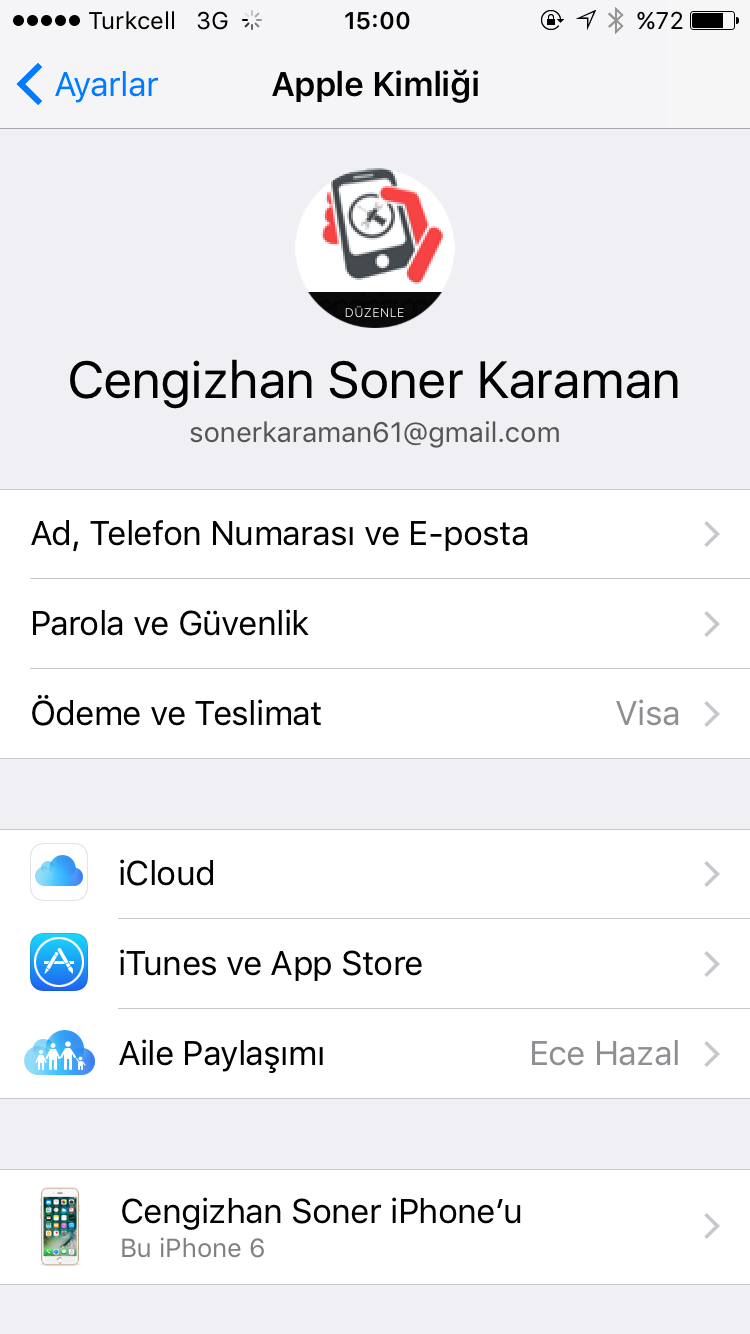
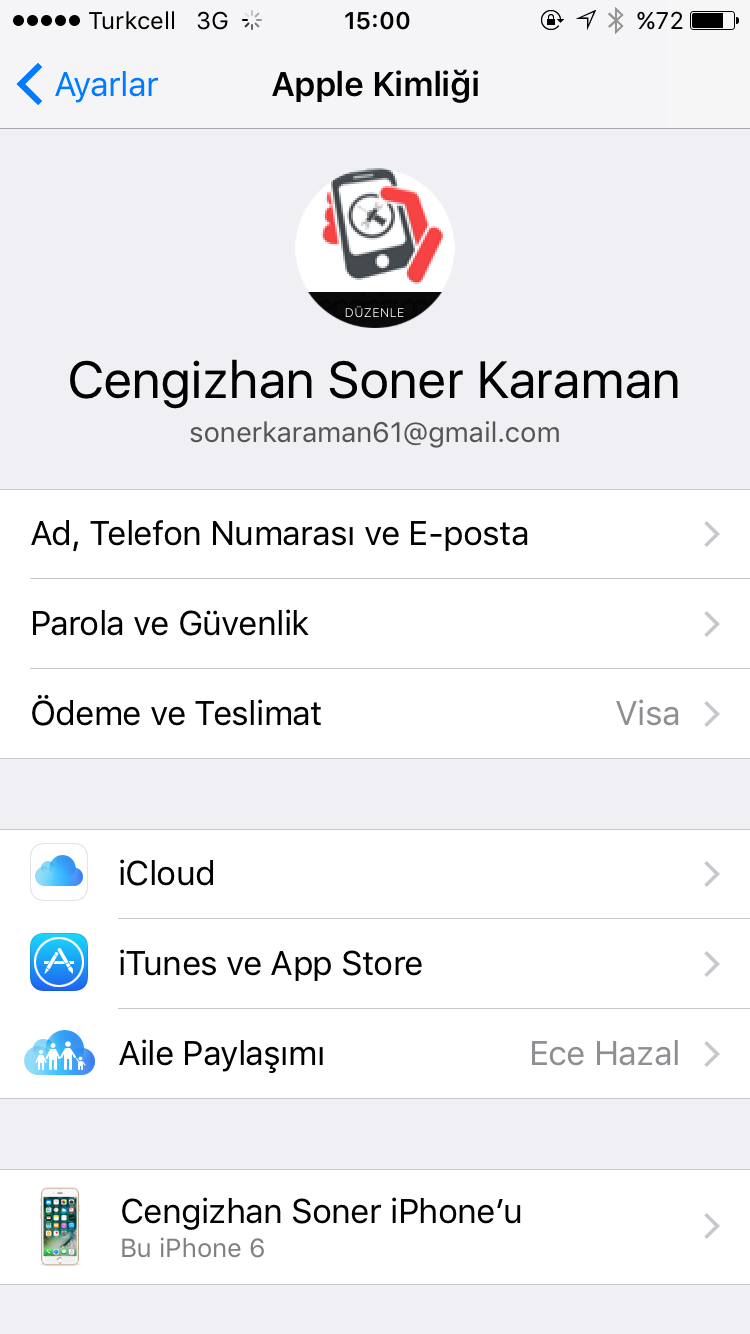
- Burada yedeklemek isteyeceğiniz her şey açık olmalıdır. Ancak Apple’ın bize ücretsiz olarak sağladığı alan sadece 5 GB boyutunda. Bunu artırmak için ek bedel ödemeniz gerekiyor. Bu bedeli ödemek istemiyorsanız resimlerinizi manuel olarak bilgisayarınıza taşımanızı ve buradaki “Fotoğraflar” kısmını kapalı konuma getirmenizi öneririm. Geri kalanı için 5 GB alan genellikle yeterli olur. Buradan “iCloud Yedekleme” bölümüne girelim. Buradaki “iCloud yedekleme” açık konumda ise hemen altında “Şimdi Yedekle” kısmı aktif olmalı. Oraya dokunuyoruz. Bu işlem tamamen internetinizin hızına ve datalarınızın yoğunluğuna bağlı olarak uzun sürebilir.
Yedeklenen Verileri Yeni iPhone’a Yükleme
- Yedekleme tamamlandıktan sonra yeni cihazınıza sim kartınızı takıp açabilirsiniz. Burada ilk kurulumu yapmamız gerekiyor. Bu ilk kurulum esnasında cihazınızın modeline bağlı olarak küçük farklar olabilir. Fakat ekrandaki yönergelere göre kolayca ilerleyebilirsiniz.
- Ekranda her dilde merhaba yazıyor iken HOME tuşuna basıyoruz. Cihazı kullanmak istediğimiz dili ve ardından ülkemizi seçiyoruz.
- Bu adımda cihazımızı internete bağlamamız gerekiyor. Uygun wifi bağlantısını bulup şifresini girerek internete bağlanın. Sonraki seçenekleri tercihinize bağlı olarak seçerek devam edelim. dilerseniz konum servislerini etkinleştirebilirsiniz. Sonraki adımda Touch ID kullanmak isterseniz “sürdür” ü seçerek parmak izinizi tanıtabilirsiniz. Bunların hepsini daha sonra da ayarlayabilirsiniz.
- Sıradaki adımda parolanızı belirleyebilirsiniz. Aynı parolayı peş peşe iki kez giriyoruz.
- Uygulamalar ve Veriler adımına kadar geliyoruz. Burada “iCloud yedeklemesinden geri yükle” seçeneğini seçmemiz gerekiyor. Ardından iCloud hesabınızla giriş yapmalısınız. Buradan en son yedeklemenizi seçtiğiniz anda geri yükleme başlayacaktır. Bittiğinde cihaz kendiliğinden kapanıp açılacaktır.
- Tebrikler. Artık Yeni cihazınızı kullanmaya başlayabilirsiniz. Her şeyin yerli yerinde olduğundan emin olduktan sonra eski cihazınızı sıfırlama zamanı gelmiş demektir.
Eski Cihazınızı Sıfırlama
- Eski cihazınızdan Ayarlar’ın içinde en üst kısımda bulunan isminiz ve “Apple Kimliği, iCloud, iTunes, ve App Store” yazan yere girelim. Oradan da iCloud’a dokunup, en alt kısımda “Çıkış Yap” ı seçiyoruz. iCloud şifrenizi girdikten sonra iCloud’dan çıkış yapmış olacaksınız.
- Tekrar “Ayarlar” dan “Genel” i seçip en altta bulunan “Sıfırla” seçeneğine dokunduktan sonra “Tüm içerikleri ve ayarları sil” i ve ardından “iPhone’u Sil” i seçelim.
Artık eski cihazınızdaki her şeyi silindi ve yeni cihazınızda hayatınıza devam edebilirsiniz.
Son olarak fotoğraf ve videolarınızı yedeklemek bir alternatif olarak, Google’ın bir servisi olan “Drive” veya “Google Photos” uygulamasını kullanabilirsiniz.
Asist Elektronik ailesi olarak sizlere hizmet vermekten mutluluk duyarız. Takıldığınız yer olursa aşağıdaki numaralardan bize ulaşabilir yada mail gönderebilirsiniz.
212 289 0100 – 536 937 00 00 – soner@cepciniz.com
Ayrıca tüm teknoloji haberleri için teknolojikolisi.com u ziyaret edebilirsiniz.
[ratings]